联想电源管理软件(Lenovo Energy Management)是一款专门为联想笔记本电脑开发的电源管理软件,它可以对电源设置多种电源模式,设置电池的运行状态,还可以风扇除尘,非常好用,可以更好的使用好笔记本电池提高寿命。欢迎联想用户下载使有用。
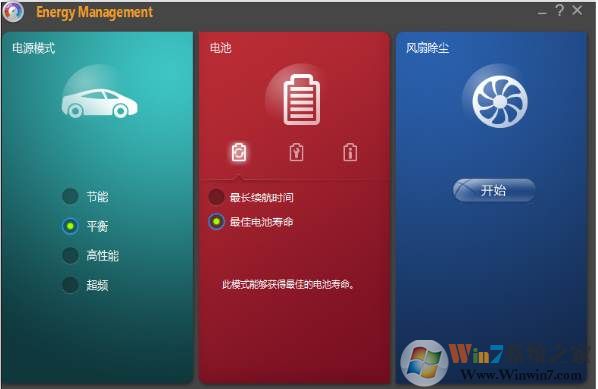
联想电源管理软件功能:
一、电源模式设置
1、节能:在该模式下,您的笔记本电脑将处于性能最低和最节能状态,单击应用该模式。
2、平衡:在该模式下,您的笔记本电脑将处于性能和节能均衡状态,单击应用该模式。
3、高性能:在该模式下,您的笔记本电脑将处于性能最优的状态,单击应用该模式。
4、超频:在该模式下,您的笔记本电脑将处于性能超强状态,单击应用该模式(当机型不支持该模式时则自动隐藏)。
5、注意:仅电池供电状态下,超频模式无效。
二、电池模式设置
1、电池模型:为了最大限度地延长电池寿命,优化电池,在选择该模型之前,请仔细阅读该模型的注意事项。同时,软件自动检测用户的电池使用习惯,提供用户的电池养护模式,有助于延长电池寿命。我们提供两种电池使用模式:最长寿命、最佳电池寿命。
2、最长持续时间:该模式下,单电池持续时间最长。请注意,该模式不能优化电池循环寿命。
3、最佳电池寿命:主要使用电源适配器,偶尔使用电池,电池处于100%的状态,反而寿命衰减速度加快。选择这种模式,电池可以充电到60%,改善芯衰减,延长电池寿命,更好地保护电池。
4.电池修正。
为了修正你的电池使用一段时间后显示的实时电量的百分比值,使其更加正确,我们引进了电池的精度修正功能,在开始修正之前,必须注意该功能的执行
完全充电一次。
完全放电一次。
这个过程可能需要几个小时。在此期间,不要拔掉电源和电池,也不要使用电脑。在继续操作之前,请:
关闭所有应用程序。
连接外部电源。
注意:电池修正中进入休眠、睡眠或关机状态,电池修正中止。
5、电池信息在电池信息界面中,可以看到当前电池的充电状态和电池的健康状态等信息。有多个电池时,可以分别选择#1、#2。
三、风扇除尘
风扇除尘:通过软件和硬件的结合,对风扇进行除尘操作(当机型不支持该功能时,该模块将显示灰色不可点击状态)。
四、智能省电
1、硬盘省电:通过智能优化系统,让硬盘更省电。此功能默认为开启状态,但只在平衡模式并且只使用电池供电的情况下才有效。
2、自动调节亮度:笔记本可以根据外界环境光的强弱,自动调节屏幕亮度,起到保护眼睛和节能的目的。
3、刷新率:选择该功能,可使您的屏幕刷新率降到较低,来达到省电效果。
4、光驱省电:该功能无设置界面,当机器支持时,在电池模式下,内置光驱闲置达3分钟时,光驱会自动进入节能状态,可以为您的笔记本省电,当光驱进入节能状态后,双击“我的电脑”窗口里的光驱图标或是直接按光驱按钮等都可以激活光驱。
5、CPU省电:该功能无设置界面,当机器支持时,在平衡模式并且电池供电状态下才会启用, 系统会自动根据用户实时的工作状态,提高或是降低CPU频率,在不影响性能的前提下,最大限度的省电,延长电池的续航时间。
联想电源管理软件是联想为其旗下的笔记本开发的一款电源管理系统,它通过软件、硬件的配合,提供了对笔记本电脑各部件的性能及功耗控制,从而延长了笔记本电脑的电池使用时间,增强了其续航能力。
使用教程:
安装:
直接双击运行Energy Management 8.0安装程序,按照安装向导即可完成软件的安装。
卸载:
从控制面板中卸载您的Energy Management 8.0软件:
打开 控制面板。
点击 卸载程序。
选择Energy Management软件,然后单击卸载。
遵循卸载向导移除此程序。
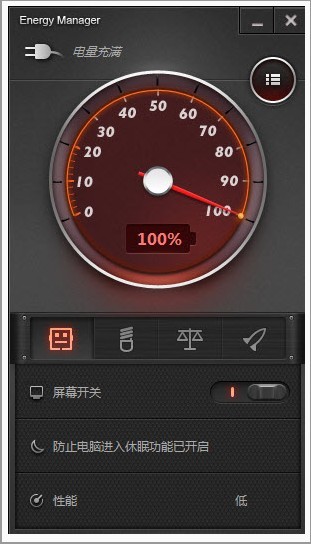



 360解压缩软件2023
360解压缩软件2023 看图王2345下载|2345看图王电脑版 v10.9官方免费版
看图王2345下载|2345看图王电脑版 v10.9官方免费版 WPS Office 2019免费办公软件
WPS Office 2019免费办公软件 QQ浏览器2023 v11.5绿色版精简版(去广告纯净版)
QQ浏览器2023 v11.5绿色版精简版(去广告纯净版) 下载酷我音乐盒2023
下载酷我音乐盒2023 酷狗音乐播放器|酷狗音乐下载安装 V2023官方版
酷狗音乐播放器|酷狗音乐下载安装 V2023官方版 360驱动大师离线版|360驱动大师网卡版官方下载 v2023
360驱动大师离线版|360驱动大师网卡版官方下载 v2023 【360极速浏览器】 360浏览器极速版(360急速浏览器) V2023正式版
【360极速浏览器】 360浏览器极速版(360急速浏览器) V2023正式版 【360浏览器】360安全浏览器下载 官方免费版2023 v14.1.1012.0
【360浏览器】360安全浏览器下载 官方免费版2023 v14.1.1012.0 【优酷下载】优酷播放器_优酷客户端 2019官方最新版
【优酷下载】优酷播放器_优酷客户端 2019官方最新版 腾讯视频播放器2023官方版
腾讯视频播放器2023官方版 【下载爱奇艺播放器】爱奇艺视频播放器电脑版 2022官方版
【下载爱奇艺播放器】爱奇艺视频播放器电脑版 2022官方版 2345加速浏览器(安全版) V10.27.0官方最新版
2345加速浏览器(安全版) V10.27.0官方最新版 【QQ电脑管家】腾讯电脑管家官方最新版 2024
【QQ电脑管家】腾讯电脑管家官方最新版 2024 360安全卫士下载【360卫士官方最新版】2023_v14.0
360安全卫士下载【360卫士官方最新版】2023_v14.0